发布时间:2022-07-16 14:23:52来源:JQDEMO.COM
Win11怎么添加用户 用户添加的方法有哪些,Win11如何添加用户?众所周知,系统一般是默认的administraor但如果您还想添加新用户,可以参考以下操作,步骤简单,安全有效。让我们一起学习。
具体操作如下:
1.首先,按键盘【Win+X】组合键或右键单击任务栏【Windows开始标识,选择打开右键菜单项中的操作;

2.操作窗口,输入【netplwiz】命令,按确定或返回;
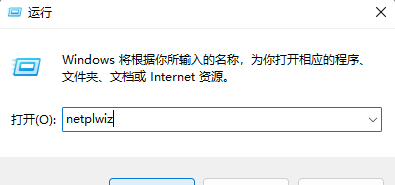
3.点击用户账户窗口添加;
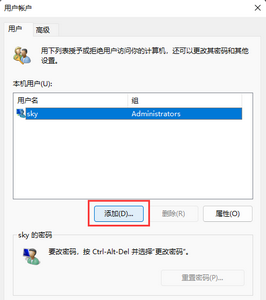
4.如何登录此用户?点击底部不要使用它Microsoft帐户登录(不推荐);
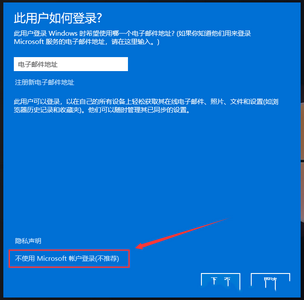
5.同样,点击下面的本地账户;
本地账户
使用本地账户登录意味着:
-你必须为你使用的每台电脑创建一个用户名和帐户
-您将需要使用它Microsoft账户可以下载应用程序,但您可以在未来设置相关设置
-您的设置不会在您使用的计算机之间同步

6.输入用户名.密码.点击下一页进行密码提示等信息;

7.显示用户已成功添加,点击【完成】;

8.最后,您可以在用户列表中看到刚刚添加的用户。

以上是小编带给你的Win11添加用户账户的方法,希望对大家有所帮助。更多相关内容请继续关注jq下载站。

Win11微软商店打不开怎么办

win11开机桌面假死没反应怎么办

Win11照片查看器如何设置

Win11任务栏如何打开任务管理器

Win11右建没有刷新怎么办

怎么使用驱动人生8安装Win11系统

win11电脑怎么打开蓝牙 打开蓝牙方法介绍

win11如何关闭开机密码 关闭开机密码方法介绍

win11打开此电脑时白屏怎么回事 打开此电脑时白屏原因介绍

Win11天气预报怎么准确定位 天气预报准确定位方法介绍

win11系统散热怎么设置 系统散热设置方法介绍

win11软件如何卸载 卸载软件步骤一览

Win11重置失败如何解决 重置失败解决方法介绍

win11文件关联如何设置 文件关联设置方法介绍

win11玩游戏弹回桌面怎么回事 玩游戏弹回桌面原因介绍

win11如何查看电脑配置 查看电脑配置方法介绍

win11文件右键菜单卡死怎么办 文件右键菜单卡死解决方法

win11怎么将下载的软件放到桌面 将下载的软件放到桌面方法

win11安全中心怎么不见了 安全中心不见了原因介绍

win11文件后缀名如何修改 文件后缀名修改方法介绍

舞会女王造型
43.19MB | 挂机养成

同校生2汉化版
未知 | 挂机养成

模拟X射线
112MB | 角色扮演

鹿哥城市模拟器
351MB | 角色扮演

超能次元
199MB | 角色扮演

飞溅之路
72MB | 休闲益智

乐高蝙蝠侠手机版
1484.70MB | 动作格斗

樱校恋爱模拟器
82MB | 挂机养成

坤坤病毒demo版
25MB | 动作格斗

标本零中文版联机版
146.70MB | 动作格斗

保卫塔楼
137MB | 模拟塔防

无尽宇宙模拟
34MB | 休闲益智

抖音爆梗大侦探
53MB | 动作格斗

龙之岛手游
82.5M | 体育竞技

凶恶章鱼哥
未知 | 休闲益智

和平精英手游
1.95G | 枪战射击

2023-04-11
哔哩哔哩在哪调整小窗播放的大小 调整小窗播放的大小方法
和家亲在哪清除缓存数据 清除缓存数据方法介绍
高德地图怎么投屏到车载导航上 投屏到车载导航上操作流程
好分数教师版如何查看考题得分率差值 查看考题得分率差值方法
闲鱼从哪进入闲鱼农场 进入闲鱼农场方法介绍
微信怎么修改状态 修改状态方法介绍
剪映视频如何调节曝光 调节视频曝光教程介绍
小米12s怎么恢复出厂设置 恢复出厂设置方法介绍
Taptap动态信息如何发布 动态信息发布步骤介绍